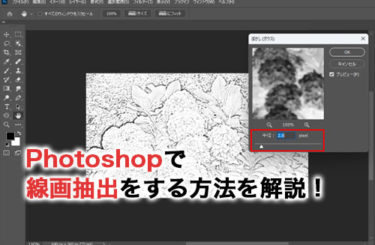CADとは、Computer aided designの略でコンピューターを使って、設計における図面の作成やデザインなどを行うツールのことです。
21世紀に入ってコンピューター技術が進化したことから、製造業や建築業界で注目されるようになりました。
CADは機能によって費用も幅広く設定されていますが、中には無料で気軽に利用できるものも少なくありません。
ここでは、基本無料で利用できるCADアプリを紹介します。
CADはアプリでできる

CADはパソコンで利用するものだと思っている人もいるのではないでしょうか。
確かに、パソコンで設計図を作成する人も多くいますが、それ以外にもアプリで使いこなしている人も少なくありません。
アプリであればインターネットにさえ接続できればいつでもどこでも使えますし、現場への移動中にも手軽に図面の確認ができます。
そのため、会社に戻ってから図面を確認する必要もなく、その場で関係者と一緒に確認することで作業がスムーズに進むのです。
また、パソコンのCADは操作に慣れていないと使いこなしにくいと言われていますが、アプリであればパソコンほど難しい操作は求められません。
おすすめCADアプリ8選
それではおすすめのCADアプリをいくつか厳選したので順番にご紹介します!
1.CAD Pockets
まず紹介するのは、「CAD Pockets」です。
このアプリの最大の特徴は、図面をスマートフォンで閲覧しそれを編集できるということです。
2Dのみならず3Dにも対応しているため、全ての角度から閲覧できます。
描画エディタもパソコンのCADに負けないくらいの豊富さで、PDFやJPG形式で書き出せるのも人気の理由です。
さらにクラウドにも対応していることから、いつでもデータを引き出してチームで共有できるのも多くの人に支持されている理由と言えます。
オンラインで使うのが基本となりますが、オフラインでも多くの機能を使えるのもメリットです。
2.AutoCAD

次に紹介するのは「AutoCAD」です。
このアプリは世界中にユーザーがおり、使い方を教えるスクールまで開講しています。
デスクトップ版があることでも知られており、アプリと同時に利用することでデータの連携も可能です。
アプリ版のAutoCADでは、ペンを使って直接書き込むことができるので、自由に書いたり消したりできる点が魅力です。
2019年版から業種別にツールセットが拡張されて、建築や設備はもちろんのことプラント設計や電気制御などまで網羅するようになりました。
自由度も高く、搭載されたツールを使うだけでなく使いやすいようにカスタマイズすることで、効率的な製図も可能です。
有料版では全てのツールが使えますが、無料版も充実しています。
無料版を利用するには、体験版のダウンロードをする必要があります。
有料版は、「AutoCAD モバイル アプリ Premium」か「AutoCAD モバイル アプリ Ultimate」をサブスクライブ(購入)する必要があります。
1ヶ月の利用で1,100円、1年間で13,200円です。
サブスクリプション形式のため、購入してしまえばその期間は使い放題ということになります。
3.IJCAD Mobile LT
次に紹介するのは、「IJCAD Mobile LT」です。
CADアプリの中には、英語で設定されているものも少なくなく、使いにくいと感じる人も多いと言われています。
しかし、IJCAD Mobile LTは全て日本語ですし、全ての機能を無料で使えるのが特徴です。
CADでの図面作成では様々なツールが必要ですが、それらがツールバーでひとまとめにしてあるためページを行ったり来たりして探す必要はありません。
アプリではあるものの、使い勝手はパソコンのCADとそこまで変わらないことから、初級者から上級者まで幅広く注目されています。
このアプリではCAD Pocketsのようにオフラインで全ての機能を使えますし、インターネット環境さえあればOne DriveやDropboxなどに保存されたデータをダウンロードすることもできます。
さらに、最新図面管理機能が搭載されているため、常に最新の図面を確認できる点でも人気です。
4.cadTouch Free
次に紹介するのは、「cadTouch Free」です。
アプリ内の表示が全て英語ではありますが、英語が分からなくても誰もが利用しやすいように構成されているのがポイントです。
cadTouch Freeの特徴は、チュートリアルが搭載されていることです。
チュートリアルと言ってもアプリ内で表示されるだけでなく、YouTubeのビデオ版を使えばより視覚的に理解できます。
製図や設計に必要なコマンドがツールバーにまとめてあるため、操作に慣れればサクサクと製図ができてパソコンで作業するよりも効率的だという人も多いです。
5.Ares Touch
次に紹介するのは、「Ares Touch」です。
AutoCADと互換性が高いことでも知られており、両者を使いこなせれば設計にかかる時間が大幅に短縮できるかもしれません。
表示が全て日本語対応なので、分からないことがあってもヘルプ機能で解決まで導いてくれます。
CADのデータはその内容からどうしても膨大になってしまい、アプリで読み込むには時間がかかる場合があります。
ところが、Ares Touchならば読み込み速度が他のアプリよりも速く快適に作業やページの移動ができるのです。
有料版を購入すれば図面に音声を加えることもできますが、閲覧と編集さえできれば良いという人ならば、無料版でも問題ありません。
アプリ内で具体的にできることは、製図や修正はもちろん、文字や寸法の記入、座標の数値を指定することなどです。
6.biiCADo
次に紹介するのは、「biiCADo」です。
このアプリは英語とドイツ語のみの表示のため、ある程度CADの経験がある人向けと言えます。
言語さえ分かれば初心者でも問題ないですが、言語もCADも詳しくない人が利用する場合には注意が必要です。
biiCADoでは図面を俯瞰して見る機能に優れており、自分の思う通りに編集ができます。
直感的な操作が可能なことから、一度でもbiiCADoをマスターしてしまえば他のCADアプリは利用できない、という人もいます。
7.TurboViewer
次に紹介するのは、「TurboViewer」です。
Viewerという名称であることから、基本的には図面を眺めるだけのアプリです。
しかしながら、2Dと3Dであらゆる角度から見られるので、他のアプリでは見られなかった部分も確認ができます。
利用できるコマンドこそ少ないかもしれませんが、注釈を入れたりメモは残せるためそれで十分だという人にはうってつけのアプリと言えるでしょう。
上述の通りTurboViewerは図面を眺めることが基本ですが、アプリ内には建築や機械に関する多くの3Dデータが収録されているので、これからCADを初めてみようと思っている人にもおすすめです。
8.DWG FastView
最後に紹介するのは、「DWG FastView」です。
DWG FastView はこれといって特別な登録は不要で、無料であるにもかかわらず全ての機能を無制限に使えるのが特徴です。
3Dにも対応していることから、終始このアプリを愛用している人も多くいます。
どのアプリを使うか

このように、CADアプリは様々な特徴を備えたものが多くあります。
無料で全ての機能を使えるものから、有料でないと全て使えないものまで幅広いです。
また、全てのアプリが日本語対応しているわけではなく、外国語でしか表示されないアプリも少なくありません。
実際に利用する際には、色々と比較してみて自分が使いやすいと思ってものを使うことが大切です。